アナリティクスアラート
アナリティクスアラートを設定することで、設定したメトリクスと しきい値に基づき問題を通知することが可能です。
以下の手順で、アナリティクスアラートを設定できます。
- SixthSense ポータルの左側のペインより [アナリティクス] に移動します。
- [保存済み検索を表示] タブをクリックします。
- 保存された検索の行で [アラートを表示] をクリックします。アラートページが表示されます。
note
アラートはメトリクスのみ利用可能で、テーブルタイプには利用できません。
- [設定済みアラート] タブをクリックします。[機能検索] ドロップダウンリストでは、[アナリティクス] 機能がデフォルトで選択されています。
- [サービスを検索] ドロップダウンリストから保存された検索クエリを選択し、設定されたアラートを確認します。以下のような画面が表示され、設定されたアラートが表示されます。
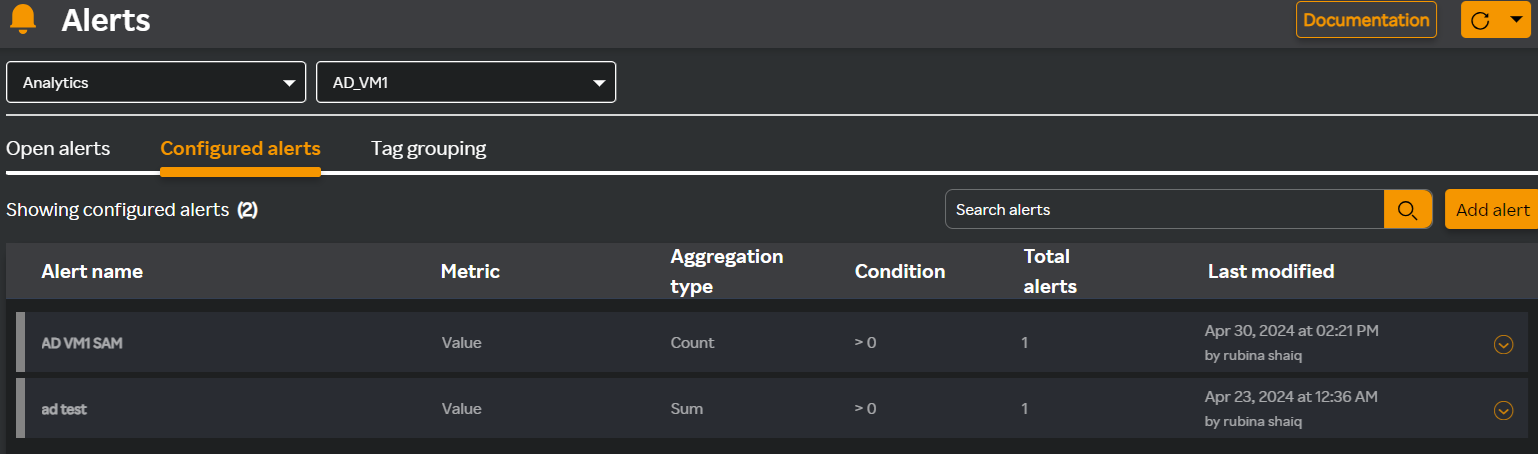
- アラート行のアイコンをクリックすると、アラートの詳細が表示されます。
note
[ステータス] および [アクション] 列から、アラートの有効化/無効化、編集、削除を行うことができます。:::
- [アラートの追加] をクリックしてアラートを追加します。
以下の [アラートの追加] ウィンドウが表示されます。
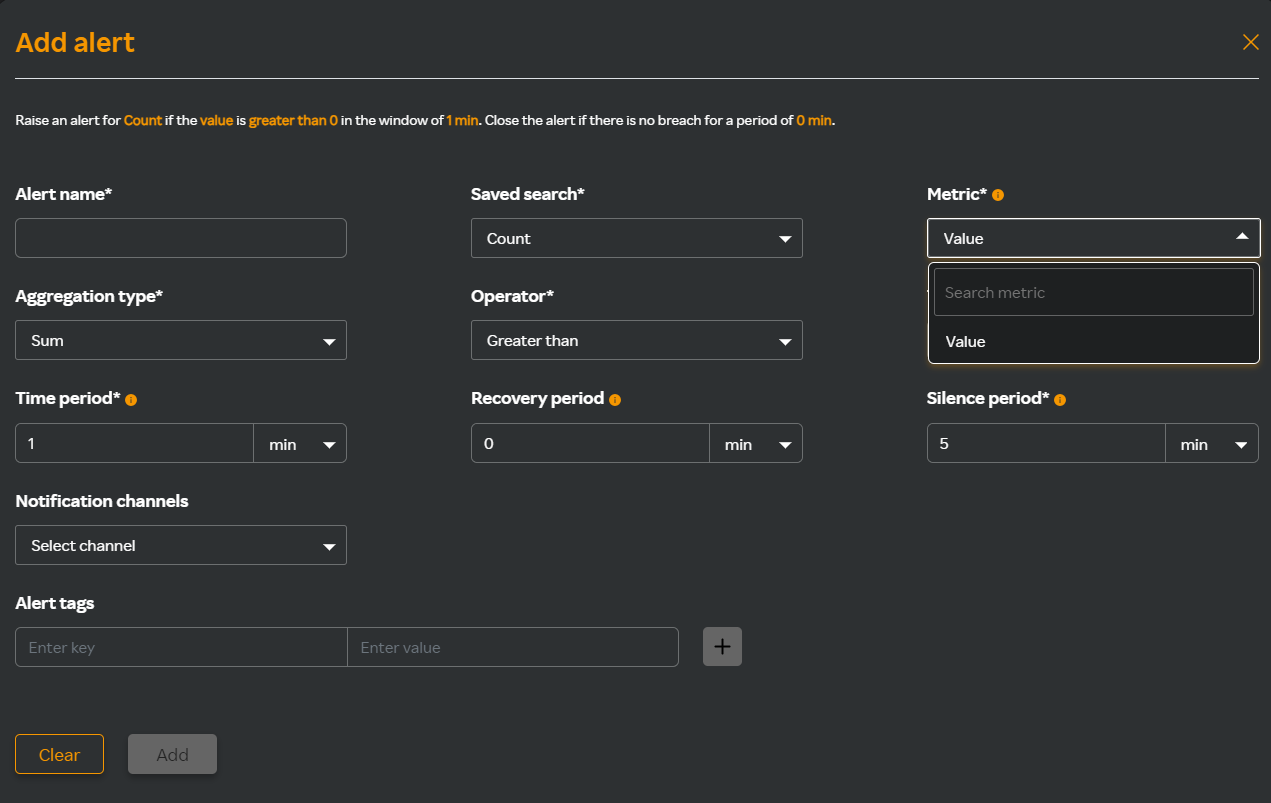
- [アラートの追加] ウィンドウで、以下の詳細を入力します。
| フィールド | 内容 |
|---|---|
| アラート名 | アラートの名前。アルファベットと数字のみで、かつ単語間は半角スペースのみ。 |
| 保存済み検索 | 作成された保存済み検索の一覧 |
| メトリクス | アラートをトリガーするメトリクス。しきい値は、メトリクスのリアルタイム値と一致します。各機能でサポートされているメトリクスに関する詳細は、 アラートでサポートされているメトリクス を参照してください。注記: 選択したメトリクスに基づき以下のフィールドが表示されます。 |
| 集約タイプ | このドロップダウンで利用可能なオプションは、[メトリクス] ドロップダウンリストで選択したメトリクスに基づきます。利用可能なオプションについては、集約タイプオプション を参照してください。 |
| 演算子 | > 、 < 、 = 、 >= 、 <= から選択します。 |
| しきい値 | しきい値を選択します。アラートは、指定した期間の値が選択された しきい値以上になると発生します。 |
| **期間** | アラートが評価される期間の長さ。注記: エージェントとバックエンド間に通信の遅れがある場合、1分間隔のアラートでは正確な結果が出ない可能性があります。 |
| リカバリ期間 | アラートが発生した後、新たな異常が発生しなければ、オープンしていたアラートがクローズとして表示されます。 |
| サイレント期間 | アラートが発生しない期間 |
| 通知チャネル | 設定済みの通知チャネルのリストです。利用できる通知チャネルを複数選択できます。通知チャネルをまだ追加していない場合は、[新しいチャネルを作成] をクリックしてください。通知チャネルの追加についての詳細は、メール通知チャネルの追加については ステップ 4、 Slack チャネルの追加については ステップ 4 を参照してください。Webhook 通知チャネルの追加については ステップ 4 を参照してください。 |
| アラートタグ | アラートタグにキーと値を入力します。 キーを命名する最適な方法は、機能名の後にバックエンドのアプリケーション名を付けることです。 例えば、Analytics-Count では、Analytics が機能名、Count はサービス名となります。値は、メトリクス名の後に機能名を付けます。例えば、value-LM というように、valueがメトリクス名、Analyticsは機能名となります。 |
- 追加 をクリックします。